図形オブジェクトの印刷
お仕事にて、Excelでつくった報告書を印刷したところ、図形オブジェクトが印刷されず、困ったので備忘録を残しました。
オブジェクトのプロパティ設定と、データのグループ化の組み合わせ問題でした。
今回の環境は、Windows 7、x64、Excel 2010です。アドインなし。
メジャーなチェックポイント2つ
オブジェクトが印刷されない原因トップ2は以下のものでしょう。
よくある話と思われるかもしれませんが、まずは基本を確認です。
(今回、これは分かっていたのです。)
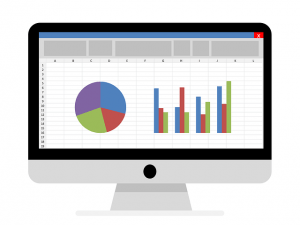
その1: 図形のプロパティ
対象の図形オブジェクトのプロパティを表示(図形を右クリック → 図形の書式設定 → プロパティを選択、など)すると、「オブジェクトを印刷する」というチェックボックスがあります。
Excelのバージョンによって文言が違うかもしれませんが、雰囲気は同じです。
このチェックマークの状態を確認します。
チェックが外れていると、対象オブジェクトは印刷されません。
図形だけでなく、画像にもテキストボックスにも同じ設定があります。
便利に使っていました。
たとえば、申請書など、紙出力(印刷)する書類をユーザーに書いてもらう時、注意書きをオブジェクトに書いておき、そのオブジェクトは印刷しない設定にしておくと便利でした。
その2: 簡易印刷
ページ設定(後述)の「シート」タブ内に、「簡易印刷」というチェックボックスがあります。
このチェックマークの状態を確認します。
チェックが入っていると、オブジェクトは印刷されないのです。
ページ設定は、以下の2パターンで開きます。
- 印刷プレビュー画面(ファイル → 印刷、など)で、「印刷」ボタンの下のほうにある設定項目のさらに右下にある「ページ設定」を押す
- 編集画面のリボンで「ページレイアウト」タブ内の「ページ設定」と書いてある右にある小さなボタンを押す
簡易印刷モードは、「セルの色とか罫線とか図とかグラフとかはいらないから、とにかくサッとデータだけ出したい」みたいな使い方でしょうか。(あまり用途が分かりませんが。。)
文字色は印刷に反映されるので、セル色を濃くして文字が白いみたいな設定だと、データが見えないという微妙機能。。
今回の現象
上の2つを確認したのに印刷プレビューにオブジェクトが出てこなくて、どうしたものかと悩みました。。
ネットでざっと調べても、上の2つしか見つけられず。。
ふと閃いて、以下が発覚しました。
その3: 図形のプロパティとデータのグループ化
どうやら以下の条件が重なると、セル幅によっては図形が印刷範囲外になるようです。
画面上では目視できるのですが、印刷されません。詳しい理由は不明。。考えたくない。。
- 図形オブジェクトのプロパティで、「セルに合わせて移動やサイズ変更をしない」が選択されている
- 図の並びの列にてデータのグループ化が設定されていて、グループを折りたたんでいる
今回は、図形のプロパティで「セルに合わせて移動するがサイズ変更はしない」を選択し、解決しました。
この現象が再現できないのです。Excelファイルのつくりによるのでしょう。特にセル幅が関係していると思われます。
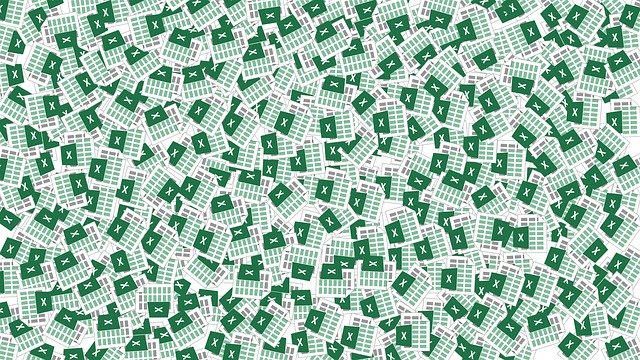

コメント
画像挿入で入れた写真データがサイズ100%のときページをまたぐが50%では問題ない配置のときに、プレビュー画面で画像の1/3程度の下側が表示されなかったり、単純に表示されないといった現象があります
原因がわかりません
手元環境では再現しないです。。
要素が多いのですが、いくつか思いつくものを書いておきます。